 Mettez en miroir votre téléphone maintenant
Mettez en miroir votre téléphone maintenant
Mettez en miroir votre téléphone sur l'ordinateur facilement.
- Comment mettre en miroir un iPhone sur un PC
- Diffuser Android sur Windows
- Mettre en miroir l'iPhone sur Windows
- Le miroir d'écran Samsung ne fonctionne pas
- Application miroir pour iPhone
- Application miroir pour Android
- Utiliser AirServer
- Diffuser du téléphone à l'ordinateur
- Le miroir d'écran de l'iPhone ne fonctionne pas
- Mettre en miroir iPad sur PC
- Miroir iPhone sur ordinateur portable
Guide facile pour diffuser efficacement du téléphone à l'ordinateur
 Mis à jour par Lisa Ou / 29 mai 2023 09:15
Mis à jour par Lisa Ou / 29 mai 2023 09:15Aimez-vous organiser un marathon de films avec vos amis ou votre famille ? Si oui, voici une bonne nouvelle. Regarder des vidéos sur un écran plus grand est désormais plus accessible en diffusant l'écran de votre téléphone sur votre ordinateur. De plus, ce n'est pas seulement pour les vidéos mais aussi pour d'autres activités sur votre téléphone. Peut-être que vous jouez à des jeux et que vos frères et sœurs veulent regarder, mais ils ont des difficultés car l'écran du téléphone portable est trop petit. Vous pouvez diffuser votre écran sur l'ordinateur afin que vous puissiez tous profiter du jeu. Ainsi, vous devriez apprendre à lancer un téléphone sur un ordinateur.
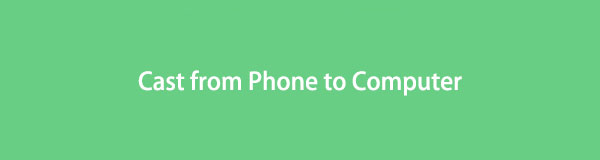
Cela dit, vous n'avez pas besoin de perdre du temps à rechercher des outils pour le faire. Cet article a déjà rassemblé les outils de casting les plus efficaces pour vous aider à visualiser l'écran de votre téléphone portable sur l'ordinateur. Avec les directives gérables que nous avons fournies ci-dessous, vous pouvez rapidement lancer votre téléphone de manière professionnelle en utilisant différents programmes et méthodes. Par conséquent, veuillez passer aux parties suivantes et essayer les procédures.

Avec FoneLab Phone Mirror, vous refléterez efficacement l'iPhone ou l'Android sur l'ordinateur.
- Vous permet de mettre en miroir l'écran de l'iPhone ou de l'Android sur un PC.
- Connectez vos appareils via Wi-Fi, code QR, code PIN ou connexion par câble USB.
- Prenez des captures d'écran et enregistrez facilement les activités à l'écran.

Liste de guide
Partie 1. Diffuser du téléphone à l'ordinateur avec une fonctionnalité intégrée
Vous pouvez commencer avec la fonction intégrée de votre ordinateur. Windows propose une fonction de mise en miroir d'écran qui vous permet de diffuser l'écran de votre téléphone Android sur l'ordinateur. Cette fonctionnalité vous permet d'afficher le contenu de votre téléphone mobile sur votre ordinateur, notamment des vidéos, des applications, des photos, des activités de navigation, etc.
Tenez compte des instructions simples ci-dessous pour déterminer comment diffuser le téléphone sur un ordinateur avec la fonctionnalité intégrée :
Étape 1Appuyez sur l'icône Notifications dans le coin inférieur droit de votre bureau. Lorsque les options de mosaïque apparaissent, choisissez le NOUS CONTACTER icône, puis cliquez sur Projection vers ce PC sur la partie inférieure de l'écran suivant. Cela vous mènera aux paramètres de votre ordinateur.
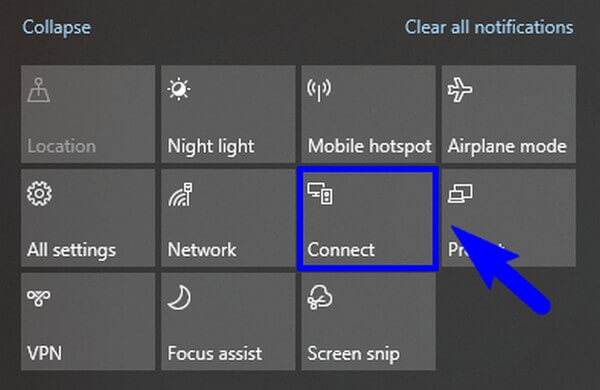
Étape 2Vous verrez trois barres déroulantes sur l'interface des paramètres. Sur le premier, sélectionnez le Disponible partout or Disponible partout sur les réseaux sécurisés option de la liste. Après cela, choisissez vos options préférées dans les deux autres menus déroulants. Ensuite, activez le Partager en miroir fonctionnalité sur la barre de notification de votre téléphone Android.
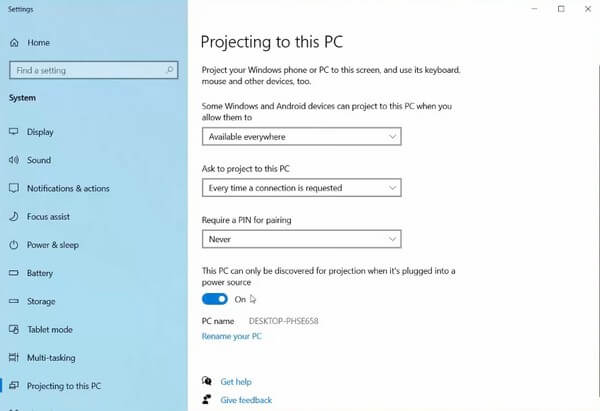
Étape 3Votre téléphone détectera alors les ordinateurs disponibles à proximité. De là, sélectionnez le nom de votre ordinateur. Lorsqu'une notification de connexion apparaît sur votre bureau, autorisez-la à diffuser l'écran du téléphone Android sur l'ordinateur.
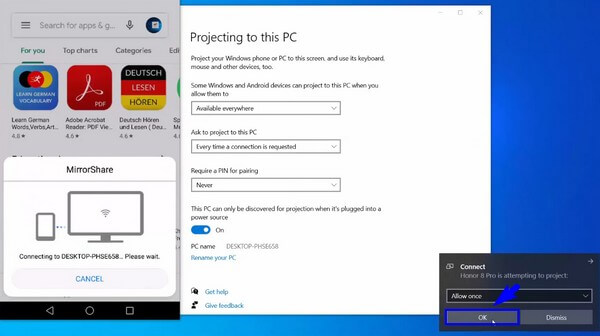
Si vous ne voyez pas d'options spécifiques sur votre ordinateur, cela peut signifier que vous devez déjà mettre à jour votre système d'exploitation Windows pour utiliser les nouvelles fonctionnalités. Mais si vous ne voulez aucun changement et ne voulez pas mettre à jour, essayez plutôt la méthode suivante.
Partie 2. Diffuser du téléphone à l'ordinateur avec FoneLab Phone Mirror
Miroir de téléphone FoneLab est un programme convivial spécialisé dans la diffusion de l'écran d'un téléphone sur l'ordinateur. Ce programme vous permet d'afficher rapidement tout ce qui se trouve sur votre appareil, y compris les appareils iOS et Android, sur l'ordinateur. Si vous souhaitez regarder ou prévisualiser les fichiers multimédias de votre téléphone, voir votre jeu ou afficher vos activités sur les réseaux sociaux sur un écran plus grand, vous pouvez le faire via une connexion réussie. FoneLab Phone Mirror propose différentes méthodes de connexion, vous n'aurez donc aucune difficulté à connecter votre appareil à l'ordinateur. De plus, il vous permet d'afficher l'écran de votre téléphone sur la moitié ou le plein écran de l'ordinateur.

Avec FoneLab Phone Mirror, vous refléterez efficacement l'iPhone ou l'Android sur l'ordinateur.
- Vous permet de mettre en miroir l'écran de l'iPhone ou de l'Android sur un PC.
- Connectez vos appareils via Wi-Fi, code QR, code PIN ou connexion par câble USB.
- Prenez des captures d'écran et enregistrez facilement les activités à l'écran.
Prenez le processus simple ci-dessous comme exemple pour diffuser du téléphone à l'ordinateur avec Miroir de téléphone FoneLab:
Étape 1Explorez le site Web FoneLab Phone Mirror et cliquez sur l'onglet Téléchargement gratuit dans la section de gauche. Une fois enregistré, installez l'outil de diffusion après lui avoir accordé les autorisations requises pour s'exécuter sur votre ordinateur. Lorsque l'installation de la configuration démarre, attendez environ une minute qu'elle se termine avant de lancer l'outil et d'utiliser ses fonctions sur votre téléphone et votre ordinateur Android.
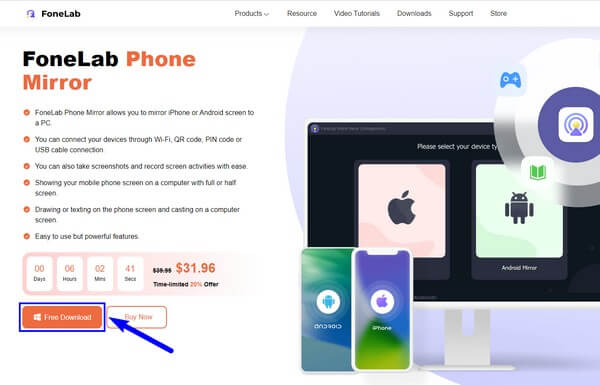
Étape 2L'interface principale de l'outil de mise en miroir d'écran vous accueillera avec les options de type d'appareil. Choisir Android comme type d'appareil du téléphone, puis assurez-vous qu'il est connecté au même WLAN que votre ordinateur. Après cela, obtenez ou installez l'application FoneLab Mirror sur votre téléphone mobile. Cela aidera le programme à connecter votre téléphone et votre ordinateur.

Étape 3Sélectionnez l'onglet de la méthode que vous souhaitez pour vous connecter sur l'interface suivante. Si vous choisissez la méthode de détection, appuyez sur l'icône de détection de l'application FoneLab Mirror pour reconnaître votre ordinateur. D'autre part, un code PIN sera fourni dans la section Code PIN du programme si vous le préférez. Mais si vous voulez la méthode QR, il vous suffit de scanner le code QR du programme sur l'interface avec l'application miroir pour vous connecter. Choisissez la manière que vous préférez.
Étape 4Une fois la connexion établie, vous voir l'écran de votre téléphone Android dans la partie gauche de la fenêtre du programme. Pendant ce temps, les options, paramètres et autres fonctionnalités de l'outil seront affichés sur la bonne interface. Vous pouvez le masquer en cliquant sur la double flèche gauche en haut. Ensuite, vous pouvez profiter de la visualisation de vos activités téléphoniques sur votre ordinateur.

Avec FoneLab Phone Mirror, vous refléterez efficacement l'iPhone ou l'Android sur l'ordinateur.
- Vous permet de mettre en miroir l'écran de l'iPhone ou de l'Android sur un PC.
- Connectez vos appareils via Wi-Fi, code QR, code PIN ou connexion par câble USB.
- Prenez des captures d'écran et enregistrez facilement les activités à l'écran.
Partie 3. Diffuser du téléphone à l'ordinateur via des outils en ligne
Parmi tous les outils de casting en ligne que vous pouvez découvrir sur le Web, Wondershare Online Screen Mirror est l'un des programmes sur lesquels vous pouvez compter. Il vous permet de mettre en miroir sans fil votre Android ou votre iPhone sur le navigateur Web de votre ordinateur. Ainsi, instantanément, vous pouvez visualiser les photos, vidéos, applications, etc. de votre téléphone mobile sur un écran plus grand. De plus, il est gratuit et ne contient aucune publicité ; ainsi, vous pouvez profiter d'une excellente expérience utilisateur.
Gardez à l'esprit les instructions simples ci-dessous pour diffuser le téléphone sur l'ordinateur via l'outil en ligne Wondershare Online Screen Mirror :
Étape 1Explorez le site du programme et cliquez sur l'onglet Essayez-le gratuitement. Ensuite, installez et lancez l'application Dr.Fone Link sur votre téléphone mobile. Une fois en cours d'exécution, utilisez-le pour scanner le code QR sur le site Web.
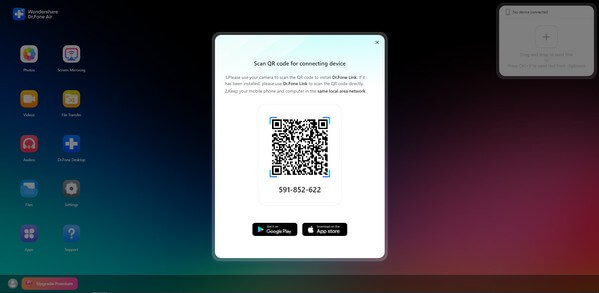
Étape 2Lorsqu'une invite s'affiche sur l'écran de votre téléphone, sélectionnez le écran miroir fonction de l'outil en ligne pour lancer la diffusion de votre écran sur le Web.
Cependant, vous devez vous assurer que vous êtes connecté à un réseau décent si vous utilisez cette méthode. Comme il s'agit d'un outil en ligne, il nécessite une connexion Internet stable pour fonctionner correctement. Sinon, cela pourrait entraîner des interruptions qui pourraient ruiner le processus de screencasting.
Partie 4. FAQ sur la diffusion d'un téléphone à un ordinateur
1. Comment enregistrer l'écran de mon téléphone Android sur mon ordinateur ?
Si vous souhaitez enregistrer votre écran Android tout en le diffusant sur votre ordinateur, nous vous recommandons d'utiliser le FoneLab Phone Mirror. Avec le programme, vous n'avez plus besoin de télécharger ou d'utiliser un programme ou une fonctionnalité distincte pour enregistrer. Il fournit déjà une fonction d'enregistrement ; il vous suffit d'appuyer sur le bouton Enregistrer sur son interface. De plus, il vous permet de prendre une capture d'écran de l'écran de votre téléphone mobile. Par conséquent, vous pouvez profiter de plusieurs avantages une fois que vous avez choisi ce programme.
2. Comment puis-je diffuser mon téléphone sur l'ordinateur sans Wi-Fi ?
La plupart des outils nécessitent une connexion Wi-Fi pour connecter votre téléphone mobile à l'ordinateur. Mais l'une des rares méthodes qui peuvent fonctionner sans cela est la Miroir de téléphone FoneLab. Si vous ne préférez pas connecter vos appareils via Wi-Fi, vous pouvez utiliser un câble USB à la place.
Diffuser l'écran de votre téléphone sur l'ordinateur est agréable lorsque vous visualisez votre contenu sur un écran plus grand. Maintenant, c'est encore mieux puisque les méthodes sont pratiques et faciles à utiliser. Essayez ceux recommandés ci-dessus maintenant.

Avec FoneLab Phone Mirror, vous refléterez efficacement l'iPhone ou l'Android sur l'ordinateur.
- Vous permet de mettre en miroir l'écran de l'iPhone ou de l'Android sur un PC.
- Connectez vos appareils via Wi-Fi, code QR, code PIN ou connexion par câble USB.
- Prenez des captures d'écran et enregistrez facilement les activités à l'écran.
